做ppt图片格式太单一怎么办?那就给你的图片设置一款特别的样式,在wps里其实是有很多图片样式可以提供大家去选择,让你的ppt展示更完美,如果无从下手,可以跟小编一起来看看下面为你推荐的wps在ppt里设置图片三维旋转的方法,感兴趣的朋友快来看看吧!
wps office 2019正式版 v11.1.0.10314 中文最新安装版
- 类型:办公软件
- 大小:153MB
- 语言:简体中文
- 时间:2021-07-30
wps在ppt里设置图片三维旋转的方法
方法步骤
1、打开ppt演示文稿,插入一张图片。
2、选中图片,点击【图片工具】——【图片效果】——【三维旋转】,选择一个效果。
3、现在,就可以看到你的图片已经显示三维旋转效果了。
以上就是wps在ppt里设置图片三维旋转的方法的全部内容,希望对大家有所帮助!
欢迎分享,转载请注明来源:内存溢出

 微信扫一扫
微信扫一扫
 支付宝扫一扫
支付宝扫一扫
评论列表(0条)